Disney Plus ist nicht nur eine Plattform. Es ist das Tor zu einer magischen Welt voller Filme, Fernsehserien und Originalinhalte von Disney, Star Wars und mehr. Sie können Disney Plus auf verschiedenen Geräten nutzen, darunter Smart-TVs, Streaming-Geräte, Gaming-Konsolen und mobile Geräte. Disney Plus ist zwar ein großartiger Ort für Spaß, aber gelegentlich können auch technische Probleme auftreten. Ein häufiges Problem bei Disney Plus ist, dass der Sound nicht mit dem entsprechenden Video übereinstimmt. Wenn Sie zu den Nutzern gehören, die dieses Problem haben, sagen Sie nichts mehr. Wir stellen Ihnen 5 clevere Fehlerbehebungen vor, mit denen Sie dieses Problem beheben können, das beim Anschauen auftreten kann.
In diesem Artikel
Ursachen für das Disney Plus Problem "Kein Video, nur Sound" auf Android- und Mac-Geräten
Natürlich kann es frustrierend sein, wenn bei Disney Plus kein Video, sondern nur der Sound eingeschaltet ist. Dieses Problem auf Android und Mac kann mehrere Ursachen haben. Hier sind die Hauptgründe.
- Probleme mit der Internetverbindung: Wenn der Dienst oder die Anwendung auf eine Internetverbindung angewiesen ist, können Störungen der Verbindung zu verschiedenen Problemen führen. Dies kann eine langsame Leistung, Fehler oder die Unfähigkeit, auf bestimmte Funktionen zuzugreifen, beinhalten.
- Probleme mit der Gerätekompatibilität: Verschiedene Geräte haben unterschiedliche Spezifikationen und Fähigkeiten. Kompatibilitätsprobleme können auftreten, wenn die Anwendung oder der Dienst nicht so konzipiert oder aktualisiert wurde, dass sie/er reibungslos auf verschiedenen Geräten oder Betriebssystemen funktioniert.
- App-spezifische Störungen: Probleme im Code oder Design der Anwendung können zu Störungen, Abstürzen oder Fehlfunktionen führen. Dies könnte auf Fehler zurückzuführen sein, die während der Entwicklung eingeführt wurden oder auf Probleme, die durch Updates entstanden sind.
- Kontobezogene Probleme: Wenn das Problem spezifisch für ein Benutzerkonto auftritt, könnten Probleme wie falsche Anmeldedaten, eine Kontosperrung oder andere kontobezogene Probleme die Ursache des Problems sein.
Wie man das Problem von Disney Plus "Kein Video, nur Sound" behebt
Videoinhalte sind ein zentraler Bestandteil der Unterhaltungsplattform. Wenn Disney Plus-Benutzer auf Probleme stoßen, bei denen nur Audio ohne entsprechendes Video vorhanden ist, beeinträchtigt dies die Qualität des Seherlebnisses. Die Lösung des Problems, dass Disney Plus kein Video, sondern nur Sound anbietet, ist von entscheidender Bedeutung, um sicherzustellen, dass die Abonnenten das vielfältige Angebot in vollem Umfang nutzen können.
Fehlerbehebung 1: Internetverbindung prüfen
Wenn Sie Probleme mit Disney Plus haben, insbesondere ein "Kein Video"-Problem, sollten Sie als erstes Ihre Internetverbindung überprüfen. Hier finden Sie eine Anleitung zur Fehlerbehebung des Problems:
Überprüfen von Geschwindigkeit und Stabilität
Schritt 1: Rufen Sie zunächst den Webbrowser Ihres Geräts auf und öffnen Sie ein Tool zum Testen Ihrer Internetgeschwindigkeit.
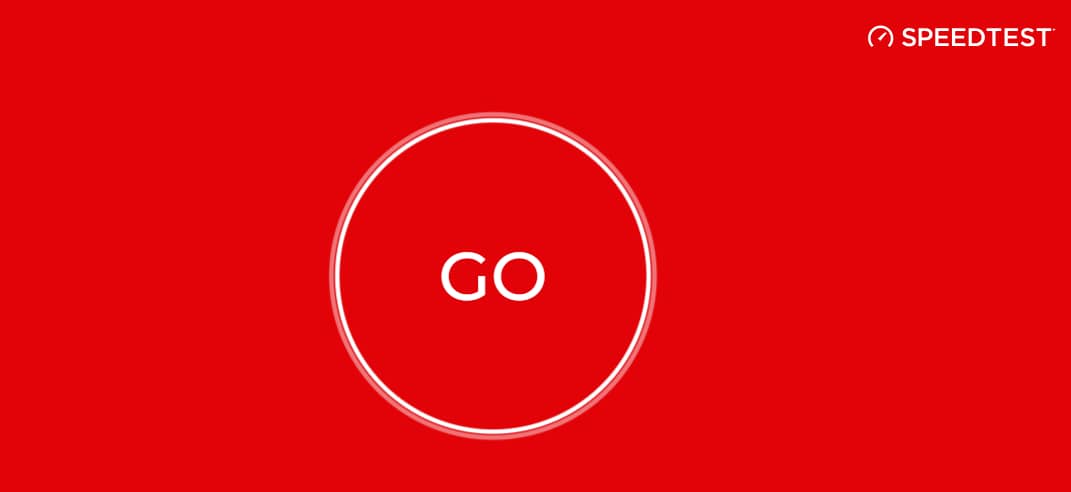
Schritt 2: Bei bestimmten Webseiten müssen Sie möglicherweise nur warten, bis die Webseite nach dem Öffnen Ihre Internetgeschwindigkeit überprüft. In anderen Fällen müssen Sie möglicherweise auf die Schaltfläche LOS klicken, um den Vorgang zu starten.
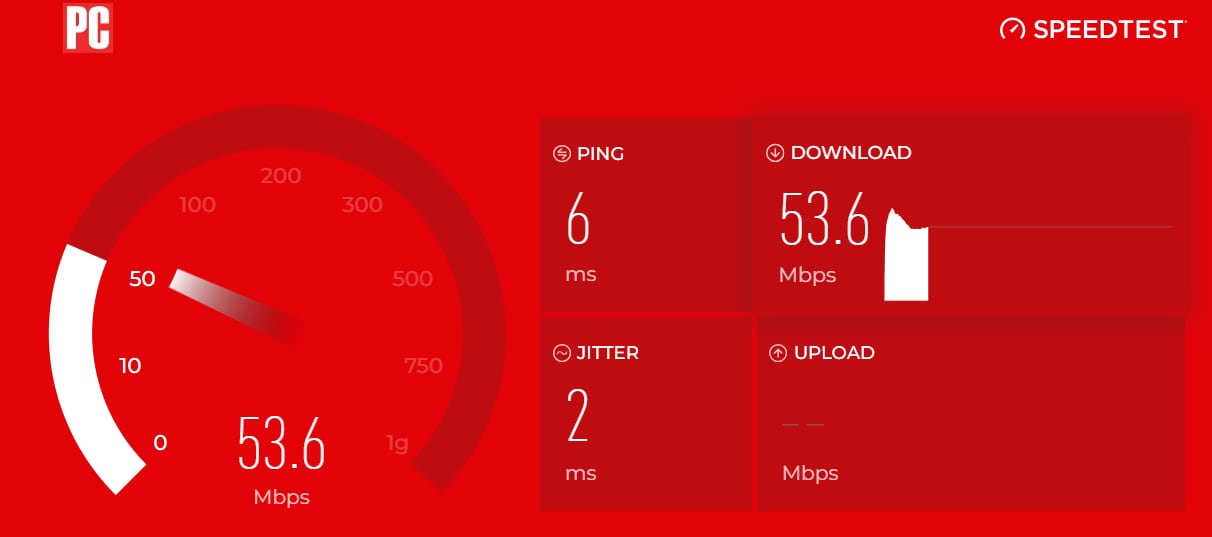
Schritt 3: Seien Sie geduldig und warten Sie ein wenig, um das Ergebnis zu sehen.
Router und Modem neu starten
Schritt 1: Sie müssen den Stecker des Routers aus der Steckdose ziehen und eine Minute warten.
Schritt 2: Stecken Sie ihn wieder ein und warten Sie, bis die Lichter an Ihrem Router grün leuchten, bevor Sie Ihr Internet überprüfen. Wenn rote Lichter aufleuchten, sollten Sie Ihren Internet Service Provider kontaktieren.
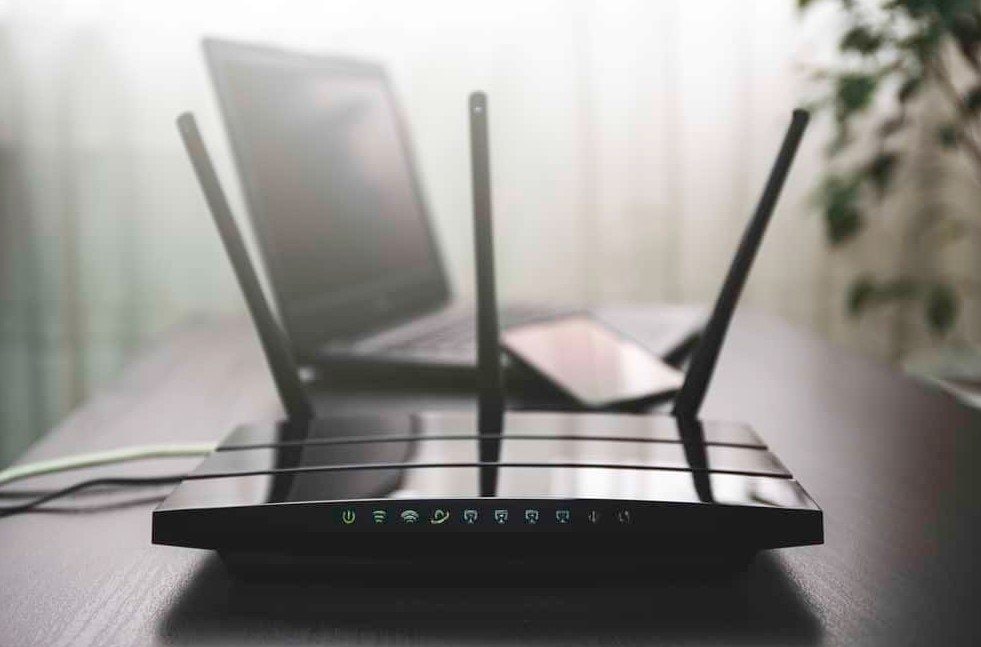
Fehlerbehebung 2: Gerätekompatibilität prüfen
Stellen Sie sicher, dass Ihr Gerät Disney Plus unterstützt
- Überprüfen Sie, ob Ihr Gerät offiziell von Disney Plus unterstützt wird. Eine Liste der kompatiblen Geräte finden Sie normalerweise auf der Webseite von Disney Plus.
- Einige Geräte verfügen möglicherweise über eine Kindersicherung oder andere Beschränkungen, die verhindern könnten, dass die Disney Plus App korrekt funktioniert. Überprüfen Sie die Einstellungen auf Ihrem Gerät, um sicherzustellen, dass keine Einschränkungen für die App bestehen.
Aktualisieren der Firmware oder des Betriebssystems des Geräts
Wenn Sie vermuten, dass Ihr Mac- oder Android-Betriebssystem der Grund für das Problem mit dem fehlenden Video von Disney Plus sein könnte, erfahren Sie hier, wie Sie beide Systeme aktualisieren können:
Aktualisierung von macOS auf dem Mac:
Schritt 1: Vergewissern Sie sich vor der Aktualisierung, dass Ihr Mac mit der neuesten macOS-Version kompatibel ist. Besuchen Sie die Webseite von Apple, um die Kompatibilität zu überprüfen.
Schritt 2: Es ist immer eine gute Idee, Ihre Daten zu sichern, bevor Sie größere Aktualisierungen vornehmen.
Schritt 3: Stellen Sie sicher, dass Ihr Mac mit einer stabilen und zuverlässigen Internetverbindung verbunden ist.
Schritt 4: Klicken Sie auf das Apple-Menü in der oberen linken Ecke Ihres Bildschirms und wählen Sie dann "Software-Aktualisierung".
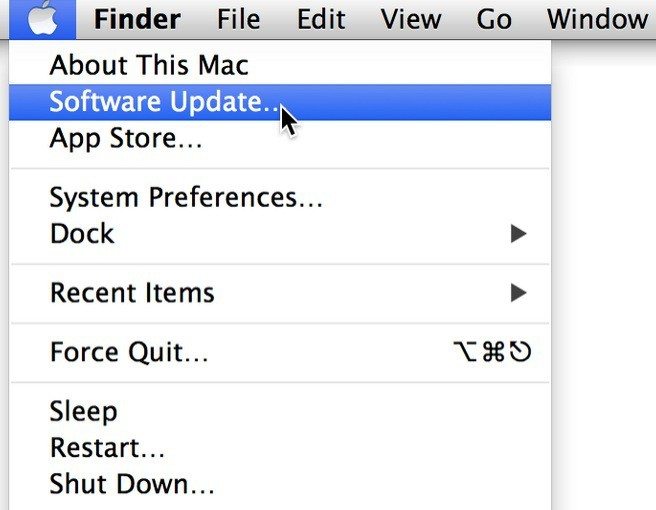
Schritt 5: Tippen Sie auf "Jetzt aktualisieren".
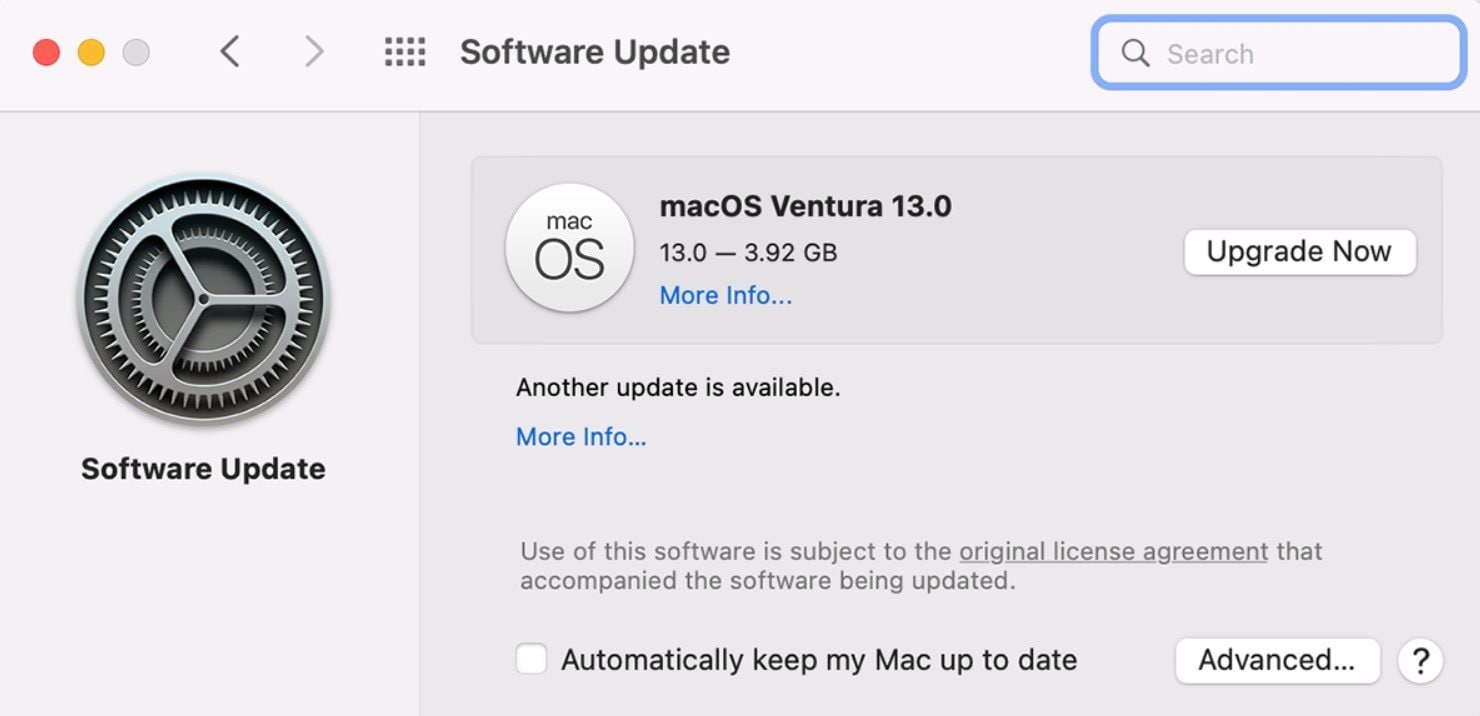
Android OS aktualisieren:
Schritt 1: Vergewissern Sie sich, dass Ihr Android-Gerät mit einem WLAN-Netzwerk verbunden ist, da Updates sehr umfangreich sein können und der Download über mobile Daten möglicherweise nicht möglich ist.
Schritt 2: Ähnlich wie bei der Aktualisierung eines Macs ist es ratsam, Ihre wichtigen Daten zu sichern, bevor Sie eine Systemaktualisierung durchführen.
Schritt 3: Öffnen Sie die Geräteeinstellungen.
Schritt 4: Scrollen Sie nach unten und wählen Sie System oder System & Updates, je nach Ihrem Gerät.
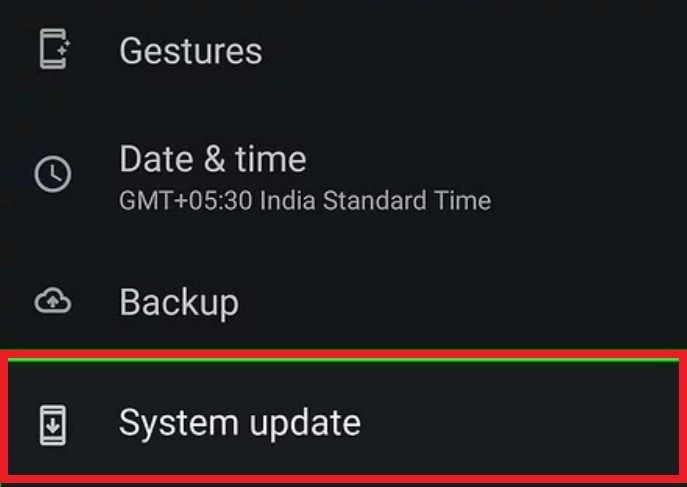
Schritt 5: Suchen Sie nach einer Option namens Software-Update, Software oder Updates.
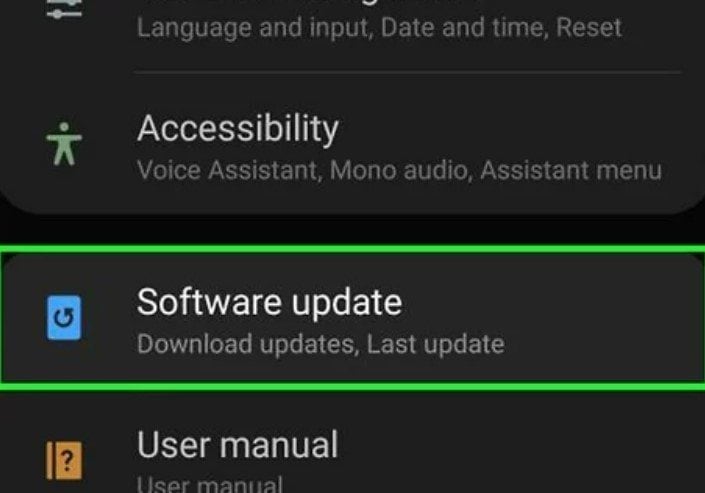
Schritt 6: Tippen Sie auf "Nach Updates suchen".
Schritt 7: Wenn ein Update verfügbar ist, tippen Sie auf Download und dann auf Installieren. Den Rest erledigt
das Gerät. Vergewissern Sie sich, dass Ihr Gerät während der Aktualisierung über ausreichend Akku verfügt oder an das Stromnetz angeschlossen ist.
Schritt 8: Nachdem das Update installiert wurde, kann Ihr Gerät Sie zum Neustart auffordern.
Fehlerbehebung 3: Disney Plus App aktualisieren
Prüfen Sie auf die neueste App-Version
Die Aktualisierung der Disney Plus-App ist ein üblicher Schritt zur Fehlerbehebung. Stellen Sie sicher, dass Sie über die neuesten Funktionen zur Fehlerbehebung verfügen. Hier finden Sie eine Schritt-für-Schritt-Anleitung, wie Sie die Disney Plus App auf verschiedenen Geräten aktualisieren können:
Für Mac:
Schritt 1: Öffnen Sie Ihren App Store. Klicken Sie auf Ihr Profilbild in der oberen rechten Ecke.
Schritt 2: Scrollen Sie nach unten, um die Disney Plus-App zu finden.
Schritt 4: Wenn ein Update verfügbar ist, tippen Sie auf die Update Schaltfläche neben der App.
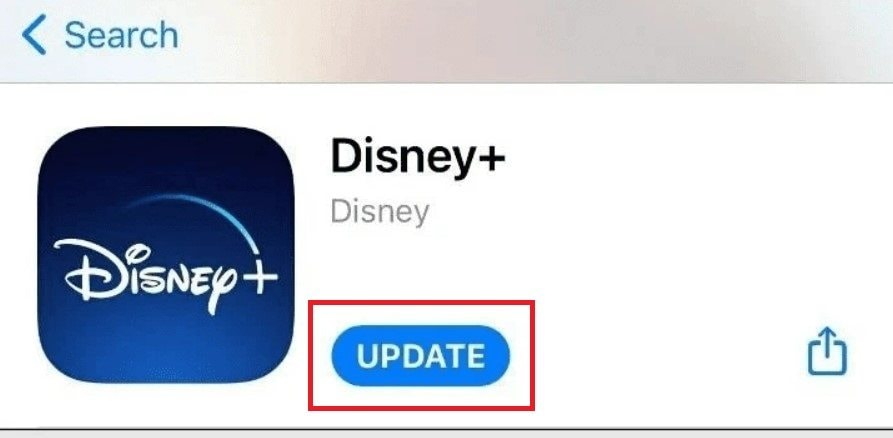
Für Android:
Schritt 1: Öffnen Sie Ihren Google Play Store. Klicken Sie auf das Menü (drei horizontale Linien) in der oberen linken Ecke.
Schritt 2: Wählen Sie "Meine Apps & Spiele".

Schritt 3: Suchen Sie Disney Plus in der Liste der Updates oder installierten Apps.
Schritt 4: Wenn ein Update verfügbar ist, sehen Sie die Update Schaltfläche neben der App. Tippen Sie darauf, um zu starten.
Fehlerbehebung 4: App-spezifische Lösungen
Disney Plus App schließen und erneut öffnen
Das Schließen und erneute Öffnen der Disney Plus App kann ein effektiver Schritt zur Fehlerbehebung sein, um Probleme bei der Videowiedergabe zu beheben. Diese Aktion hilft bei der Verwaltung der Speicherressourcen, da lang laufende Anwendungen übermäßig viel Speicher verbrauchen können, was die Leistung beeinträchtigt. Außerdem kann das Schließen der App die im Cache gespeicherten temporären Daten löschen und so Probleme im Zusammenhang mit beschädigten Cache-Daten beheben. Es dient auch dazu, mögliche Softwarefehler zu beheben, da ein Neustart der App die Prozesse im Wesentlichen zurücksetzt.
Cache und Daten löschen
Disney Plus hat möglicherweise einen internen Fehler, der das "Kein Video" Problem verursacht. Sie können versuchen, das Problem zu beheben, indem Sie die Cache-Daten der App löschen.
Schritt 1: Gehen Sie zu den Einstellungen Ihres Geräts und wählen Sie Apps oder App Manager. Gehen Sie dann zu Disney Plus und tippen Sie auf Speichernutzung.
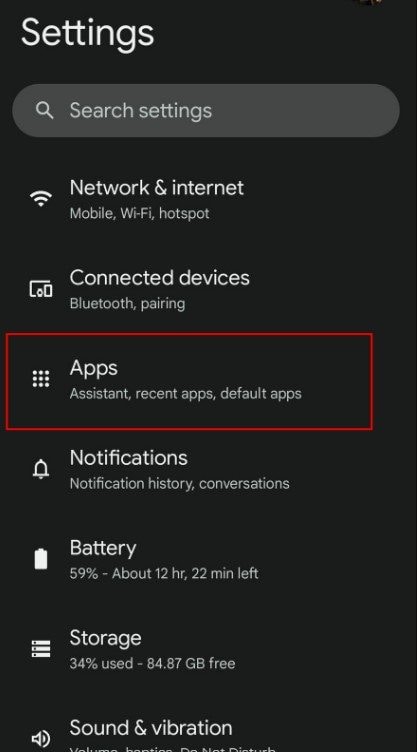
Schritt 2: Klicken Sie auf "Daten löschen" oder "Cache löschen" und öffnen Sie Disney Plus erneut.

Disney Plus App deinstallieren und neu installieren
Die Deinstallation und Neuinstallation der Disney Plus-App kann ein nützlicher Schritt zur Fehlerbehebung sein, um das Problem "Disney Plus kein Video, nur Sound" zu lösen. Auf diese Weise lassen sich Probleme lösen, die durch beschädigte Installationen entstanden sind. Durch die Deinstallation werden alle mit der App verbundenen Dateien entfernt. Bei der Neuinstallation erhalten Sie einen Neuanfang. Dieser Vorgang ist auf mobilen Geräten wie iOS oder Android relativ einfach.
Fehlerbehebung 5: Kontobedingte Probleme
Wenn Sie Probleme mit Ihrem Konto bei Disney Plus haben, z.B. Probleme mit Ihrem Abonnementstatus, finden Sie hier einige Schritte zur Fehlerbehebung:
Aktiven Abonnementstatus überprüfen
- Prüfen Sie Ihre E-Mail-Bestätigung: Suchen Sie nach der Bestätigungs-E-Mail, die Sie erhalten haben, als Sie sich bei Disney Plus angemeldet haben. Diese E-Mail enthält in der Regel Informationen zu Ihrem Abonnement, einschließlich des Abonnementtyps, der Rechnungsdaten und des Startdatums.
- Melden Sie sich bei Ihrem Disney Plus-Konto an: Besuchen Sie die Webseite von Disney Plus oder verwenden Sie die App, um sich mit der zugehörigen E-Mail und dem Passwort bei Ihrem Konto anzumelden.
- Überprüfen Sie den Abonnementstatus: Sobald Sie eingeloggt sind, navigieren Sie zu Ihren Kontoeinstellungen. Diese finden Sie in der Regel, indem Sie auf Ihr Profilbild oder das Symbol in der oberen rechten Ecke klicken. Suchen Sie nach einem Abschnitt, der Informationen über den Status Ihres Abonnements enthält. Dies kann Ihren aktuellen Tarif, die Abrechnungsdetails und das nächste Abrechnungsdatum beinhalten.
- Überprüfen Sie die Zahlungsinformationen: Vergewissern Sie sich, dass die Zahlungsmethode, die Sie für Ihr Disney Plus-Konto angegeben haben, gültig ist und über genügend Geldmittel verfügt. Wenn Ihre Zahlungsmethode abgelaufen ist oder wenn es Probleme gibt, aktualisieren Sie die Informationen.
- Überprüfen Sie die Kontoauszüge: Überprüfen Sie Ihre letzten Abrechnungen, um zu sehen, ob die Disney Plus Gebühren korrekt verarbeitet wurden. So können Sie feststellen, ob Ihr Abonnement aktiv ist.
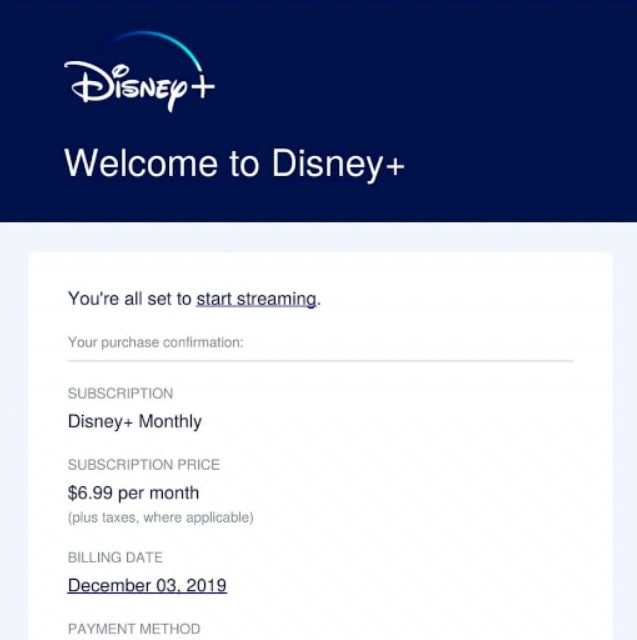
Kontaktaufnahme mit dem Disney Plus-Support zur Unterstützung Ihres Kontos
Wenn Sie das Problem immer noch nicht lösen können, wenden Sie sich an den Kundensupport von Disney Plus. Sie können Ihnen helfen und den Status Ihres Abonnements überprüfen.
Bonus-Tipp: Verwenden eines magischen Tools zur Lösung des Disney Plus Problems "Kein Video, nur Sound"
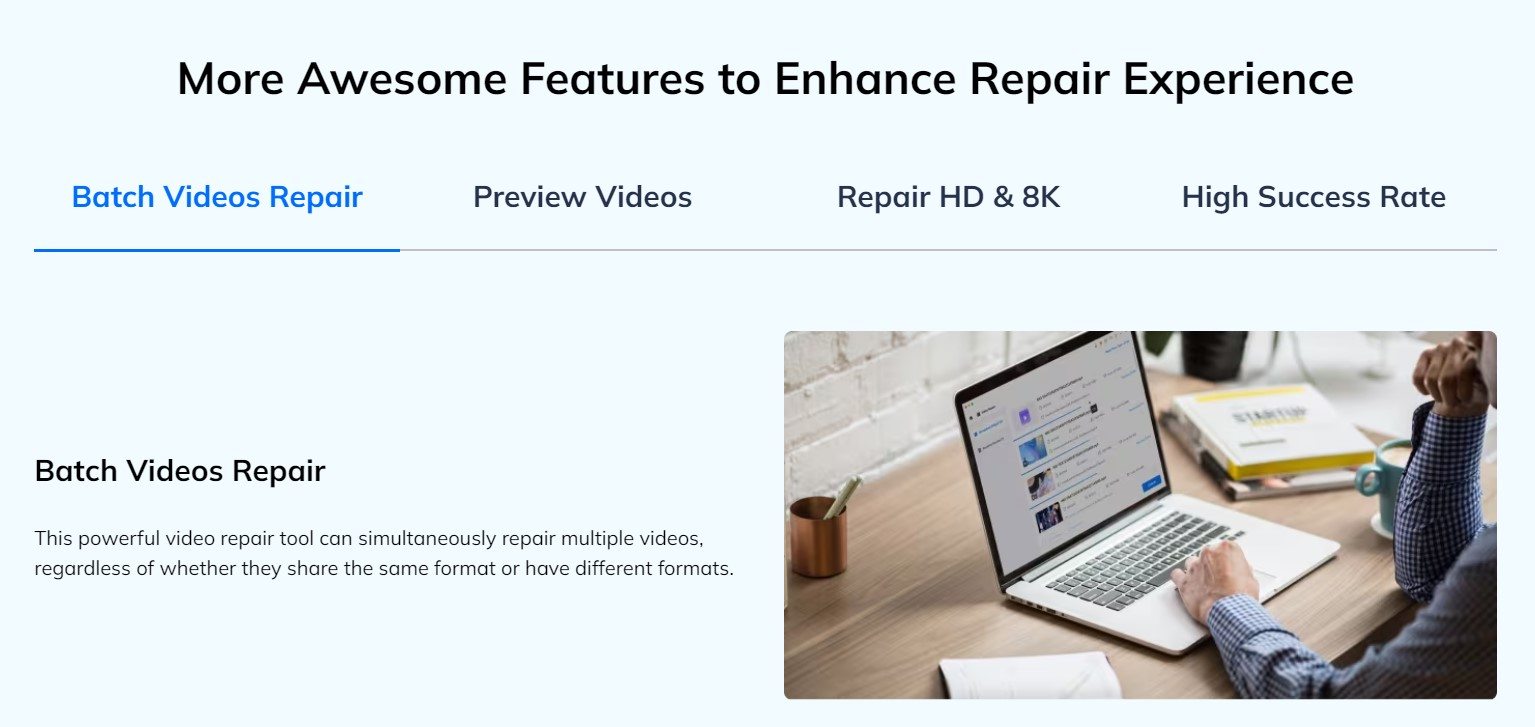
Hatten Sie schon einmal Probleme, Ihre Lieblingssendungen von Disney anzuschauen, weil Disney Plus kein Video hat? Nun, wissen Sie was? Wir haben einen coolen Trick, um das zu beheben! Stellen Sie sich vor, Sie benutzen ein magisches Tool, das wie ein digitaler Zauberer arbeitet und das Problem verschwinden lässt. Es ist, als ob Sie einen virtuellen Zauberstab schwingen und die Videomagie zu Ihren Disney-Abenteuern zurückbringen.
Was hat es mit der Magie von Wondershare Repairit auf sich?
| Funktionen | Beschreibung |
| ✅ Video Reparatur | Fähigkeit, verschiedene Probleme mit Videodateien zu reparieren, wie z.B. Beschädigungen, Wiedergabefehler und Synchronisationsprobleme. |
| ✅ Voraussetzung für die Internetverbindung | Bietet sowohl Online- als auch Offline-Reparaturmöglichkeiten. Die Online-Reparatur erfordert eine stabile Internetverbindung, während die Offline-Reparatur ohne Internetzugang durchgeführt werden kann. |
| ✅ Unterstützung für mehrere Formate | Kompatibilität mit einer breiten Palette von Videoformaten, die häufig auf Plattformen wie Disney Plus verwendet werden. |
| ✅ Stapel-Reparatur | Die Option, mehrere Videodateien gleichzeitig zu reparieren, spart Zeit bei der Arbeit mit mehreren Dateien. |
| ✅ Plattformübergreifende Kompatibilität | Die Fähigkeit, auf verschiedenen Betriebssystemen zu laufen, gewährleistet Flexibilität für Benutzer auf verschiedenen Plattformen. |
Wie man Wondershare Repairit benutzt
Wenn Sie ein Anfänger sind, finden Sie hier eine Anleitung, wie Sie beschädigte Disney Plus-Videodateien mit Wondershare Repairit reparieren können:
Schritt 1: Gehen Sie auf die offizielle Webseite von Wondershare Video Repair und laden Sie Repairit herunter. Installieren Sie Repairit auf Ihrem Computer. Öffnen Sie Repairit und fügen Sie Ihr beschädigtes Disney Plus-Video hinzu, indem Sie auf +Hinzufügen klicken oder die Datei per Drag & Drop ziehen.

Schritt 2: Klicken Sie auf Reparieren, um die Datei zu reparieren.

Schritt 3: Sehen Sie sich die reparierte Datei in der Vorschau an, um sie auf Audio- und Videosynchronisation oder andere Probleme zu überprüfen. Wenn Sie zufrieden sind, klicken Sie auf Speichern, um die reparierte Datei an dem von Ihnen gewünschten Ort zu speichern.

Fazit
Stellen Sie sich vor, Sie würden in die magische Welt von Disney Plus eintauchen. Sie freuen sich darauf, von Ihren Lieblingsfiguren und Stories mitgerissen zu werden. Aber Sie befinden sich an einem ruhigen Ort ohne fesselndes Bildmaterial - nur mit dem unheimlichen Echo des Sounds. Die Lösung des rätselhaften Problems "Disney Plus Kein Video, nur Sound" ist mehr als nur eine technische Herausforderung. Es sorgt dafür, dass sich die cineastische Harmonie von Disney Plus in ihrer ganzen visuellen Pracht entfaltet. Genießen Sie das Streaming von Disney Plus und seien Sie zufrieden!
FAQ
Welche Inhalte sind auf Disney Plus verfügbar?
Disney Plus bietet eine vielfältige Bibliothek von Inhalten, darunter Animations- und Live-Action-Filme, Fernsehsendungen, Eigenproduktionen (Disney Plus Originals) und exklusive Inhalte aus den verschiedenen Disney-Franchises wie Marvel und Star Wars.Kann ich Disney Plus auf mehreren Geräten ansehen?
Ja, Disney Plus unterstützt das gleichzeitige Streaming auf mehreren Geräten. Die Anzahl der erlaubten Geräte kann je nach Ihrem Tarif variieren.Ist Disney Plus weltweit verfügbar?
Disney Plus hat sich seit seiner Einführung auf zahlreiche Länder erweitert, aber die Verfügbarkeit kann variieren. Prüfen Sie auf der offiziellen Webseite von Disney Plus, ob der Service in Ihrer Region verfügbar ist.

